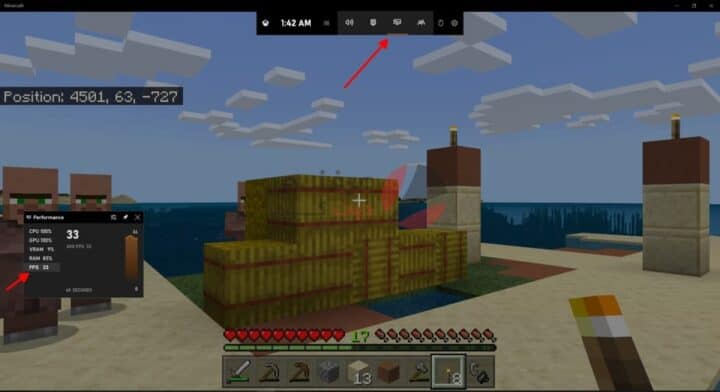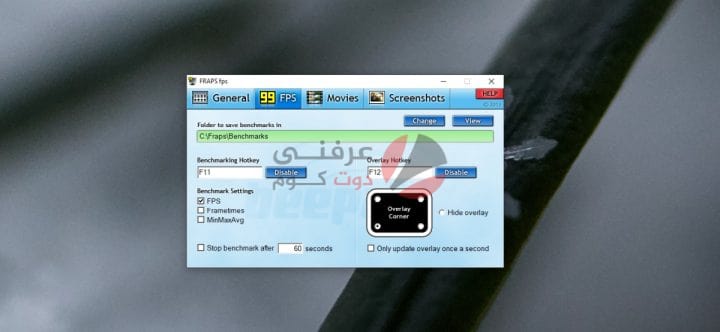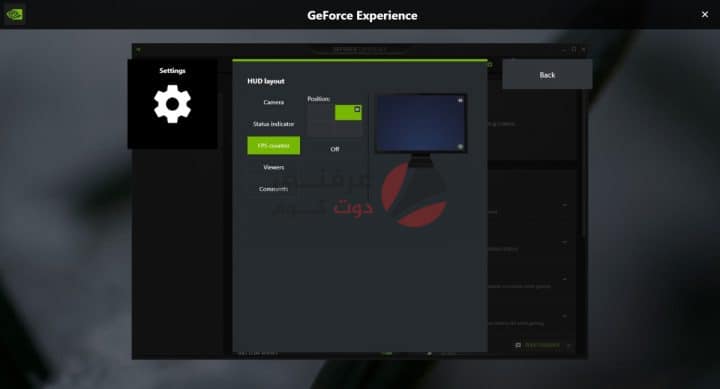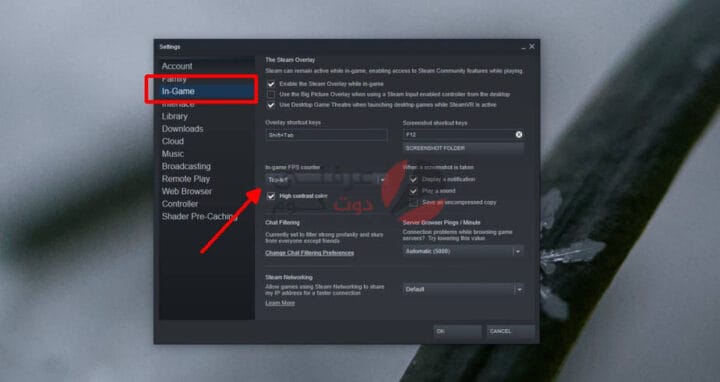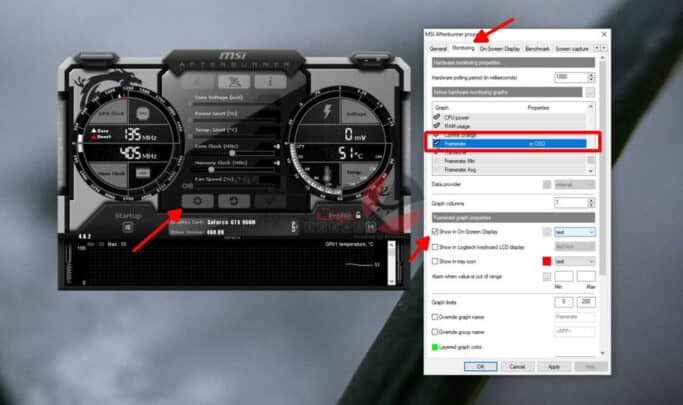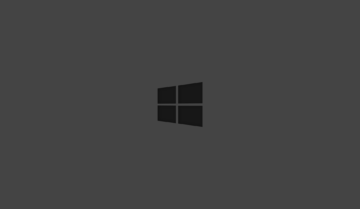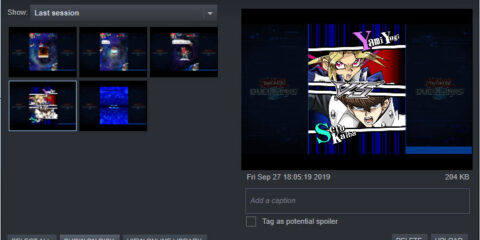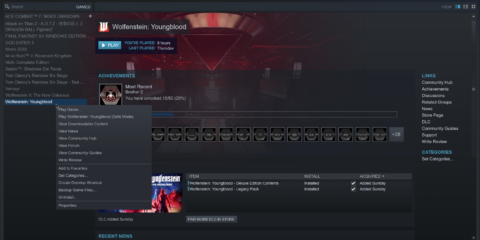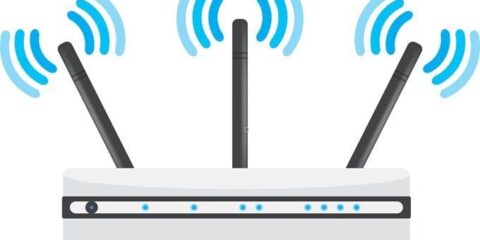هناك العديد من العوامل تؤدي إلى انخفاض FPS في اللعبة. إذا كنت تشك في أن FPS ليس مرتفعًا كما ينبغي ، أو أنه ينخفض كثيرًا ، يمكنك إضافة FPS Counter لمراقبته.
يتم تشغيل الألعاب بمعدل FPS معين حيث تكون FPS عبارة عن عدد الإطارات في الثانية. كلما زادت FPS ، كانت جودة اللعبة أفضل. للحصول على FPS عالي ، يجب أن يكون لديك جهاز يدعمه. يجب أن يكون الجهاز مهيأ للاستخدام بواسطة اللعبة ، أي لا ينبغي أن تكون وحدة معالجة الرسومات الخاصة بك قيد الاستخدام من قبل التطبيقات الأخرى.
FPS Counter لنظام التشغيل ويندوز 10
الوصول سريعاً لـ :
لا يوجد نقص في التطبيقات التي يمكنها إضافة FPS Counter على نظام التشغيل ويندوز 10. تعمل هذه التطبيقات عادةً فقط عندما تلعب لعبة نظرًا لوجود عدد قليل من التطبيقات الأخرى التي تحتاج إلى إطارات أو تحديثها بنفس معدل الألعاب.
1. FPS Counter – شريط ألعاب ويندوز 10
يأتي Windows 10 مزودًا ب FPS Counter مدمج. إنه يعمل مع شريط ألعاب Windows 10. ليس عليك تثبيت أي شيء ويمكنك تثبيت FPS Counter على الشاشة واستخدامه لمراقبة معدل الإطارات.
- قم بتشغيل لعبة.
- اضغط على اختصار لوحة المفاتيح Win + G لإظهار شريط اللعبة.
- تمكين أداة الأداء.
- حدد علامة التبويب FPS على الأداة.
- انقل الأداة إلى أحد أركان الشاشة.
- انقر فوق رمز الدبوس لتثبيته.
- سيتم عرض FPS للعبة على الهواء مباشرة.
2. فرابس Fraps
يبلغ عمر شاشة FPS لشريط ألعاب Windows 10 بضع سنوات فقط ويحتاج مستخدمو Windows منذ فترة طويلة إلى طريقة لمراقبة FPS في اللعبة. لقد اعتمدوا على Fraps.
لم يتم تحديث Fraps منذ وقت طويل. صفحة المنتج الخاصة بها لا تذكر Windows 10 ، ومع ذلك ، فهي تعمل بشكل جيد على نظام التشغيل ويمكن استخدامها لمراقبة FPS للعبة.
- تشغيل Fraps.
- انتقل إلى إعدادات التطبيق.
- حدد علامة التبويب FPS.
- تمكين مربع FPS تحت قياس الأداء.
- حدد أي ركن من الشاشة يجب أن يظهر FPS عليه.
- اضبط مفتاح التبديل لإظهاره / إخفائه.
- افتح لعبة.
- اضغط على مفتاح التبديل وسيظهر FPS في الزاوية.
3. تجربة GeForce
إذا كان لديك جهاز كمبيوتر / نظام ألعاب ، سيكون لديك وحدة معالجة رسومات. إذا كانت وحدة معالجة رسومات Nvidia ، فيمكنك تثبيت تطبيق GeForce Experience وتمكين التراكب داخل اللعبة. سيعرض هذا التراكب ، من بين أشياء أخرى ، FPS للعبة.
- قم بتنزيل GeForce Experience من Nvidia.
- افتح GeForce Experience وانقر على زر العجلة المسننة في أعلى اليمين.
- انتقل إلى علامة التبويب “عام” وقم بتمكين تراكب اللعبة.
- انقر فوق زر الإعدادات.
- حدد HUD Layout.
- انتقل إلى علامة التبويب FPS Counter.
- حدد أي ركن من الشاشة تريد ظهور FPS فيه.
- شغّل لعبة وانقر على Alt + Z.
- سيظهر عداد FPS.
4. Steam
إذا كنت تلعب لعبة في Steam ، فيجب أن تعلم أنها تحتوي على تراكب داخل اللعبة يمكنه عرض FPS.
لتمكينه ، اتبع هذه الخطوات.
- افتح Steam.
- انتقل إلى Steam> الإعدادات.
- حدد علامة التبويب داخل اللعبة.
- افتح القائمة المنسدلة لعداد FPS داخل اللعبة.
- حدد زاوية الشاشة التي تريد ظهورها عليها.
- قم بتشغيل اللعبة وانقر فوق اختصار لوحة المفاتيح Shift + Tab لتمكينها.
5. MSI Afterburner – شاشة FPS
MSI Afterburner هي أداة شائعة لدى المستخدمين الذين يرغبون في رفع تردد التشغيل أو تجاوز وحدة معالجة الرسومات الخاصة بهم. إنها أداة غنية بالميزات قادرة على مراقبة نظامك ويمكنك استخدامها لتمكين عداد FPS على نظام التشغيل Windows 10.
- قم بتنزيل وتثبيت MSI Afterburner.
- انتقل إلى إعدادات التطبيق.
- حدد علامة التبويب المراقبة.
- من قائمة العناصر ، حدد “معدل الإطارات” وقم بتمكينه (يجب أن تكون علامة الاختيار نشطة).
- قم بتمكين الخيار “إظهار في العرض على الشاشة”.
- سيتم عرض عداد FPS عند تشغيل لعبة.
خاتمة
لا تحتاج التطبيقات المدرجة هنا إلى الكثير من موارد النظام للتشغيل. إنها خفيفة وستسمح لمعظم موارد النظام إن لم يكن كلها بالبقاء مجانية حتى تستهلك لعبتك. الأمر متروك لك للتأكد من عدم تشغيل تطبيقات أخرى على نظامك والتي ستسحب FPS للعبة لأسفل.